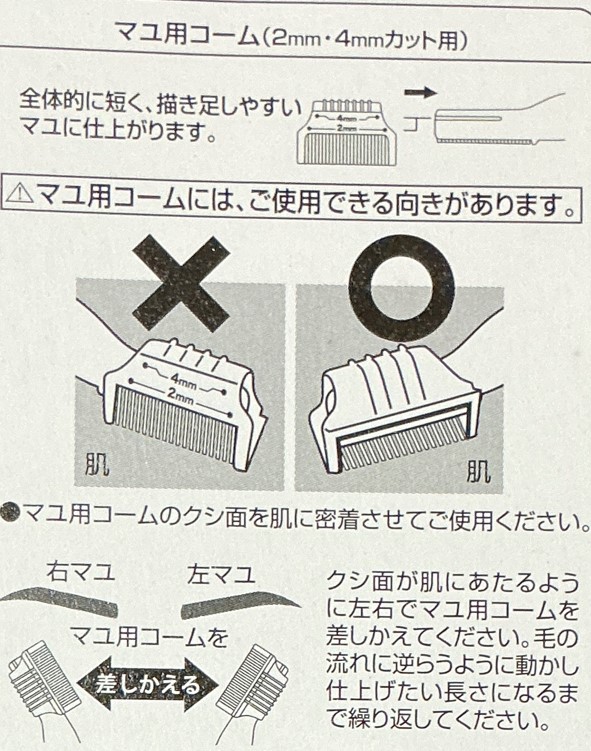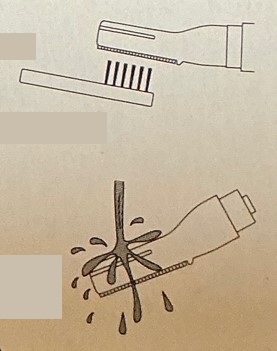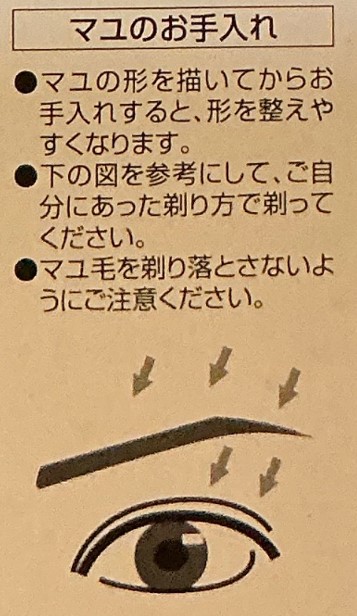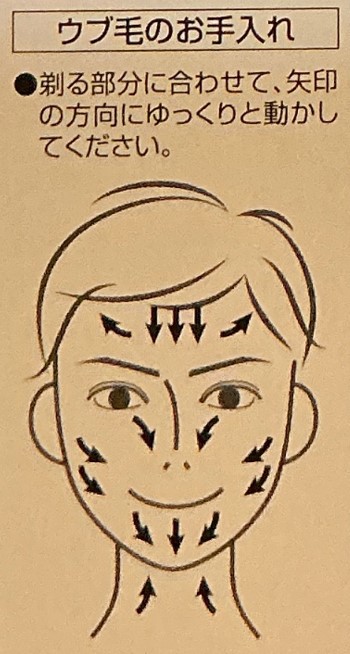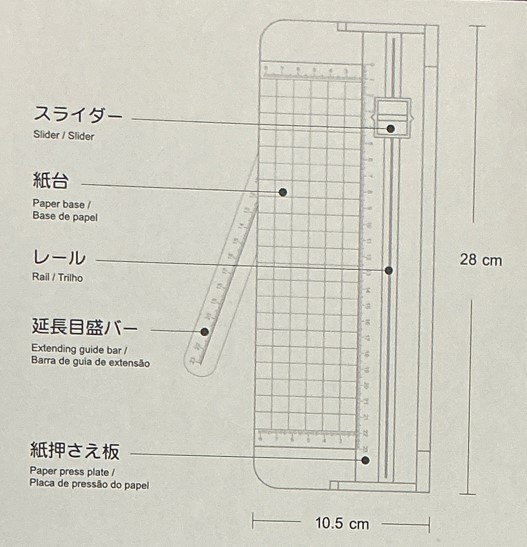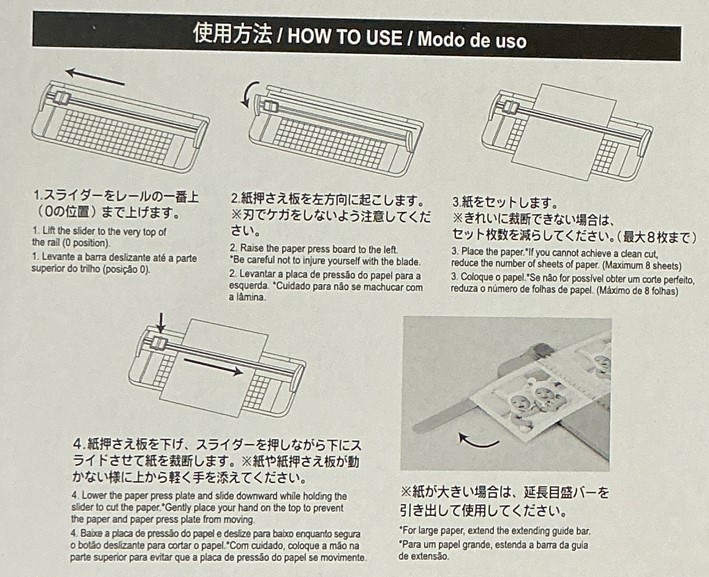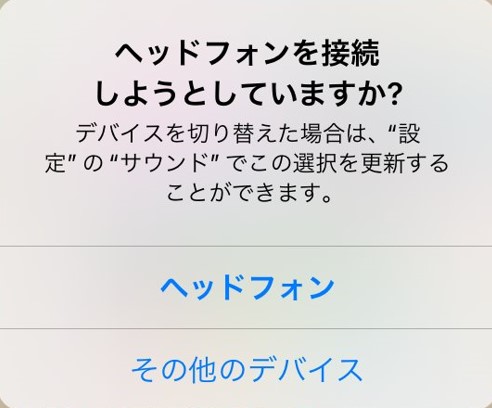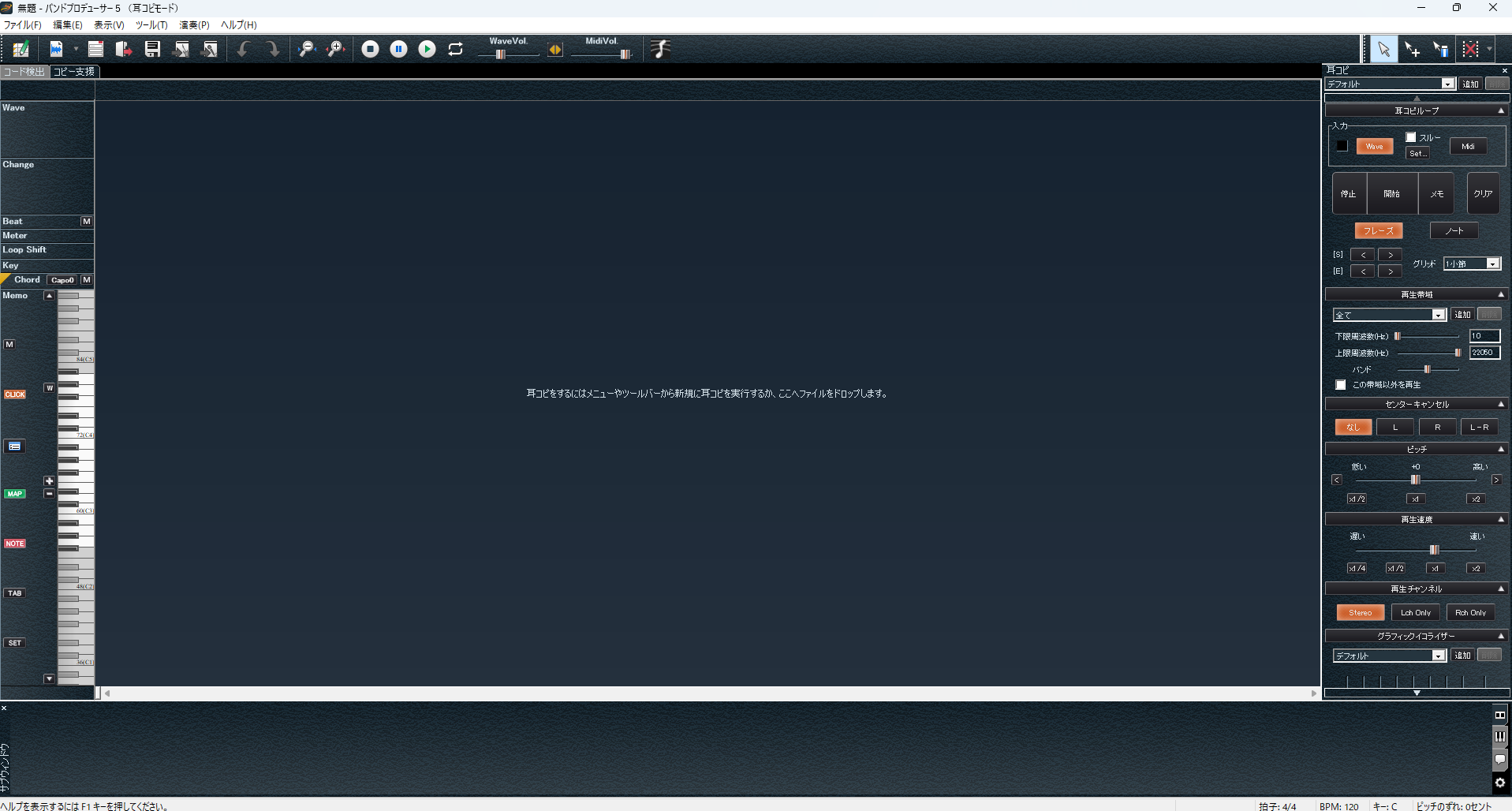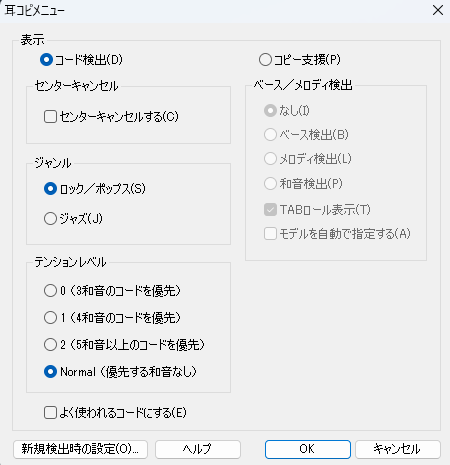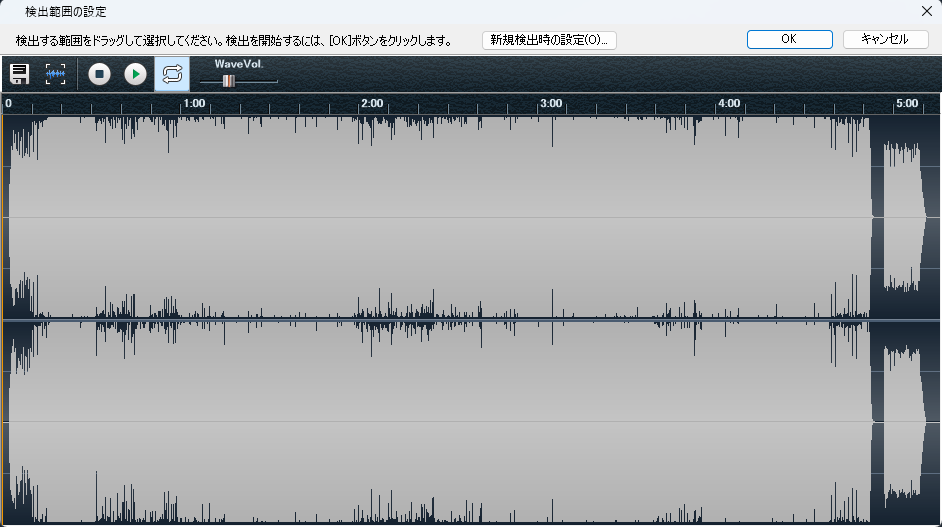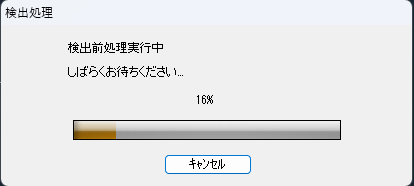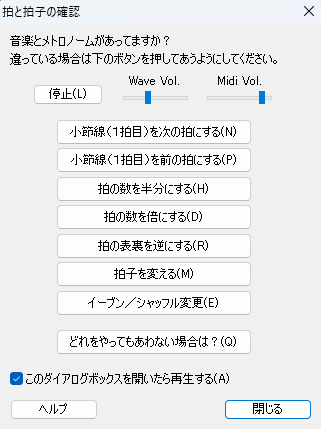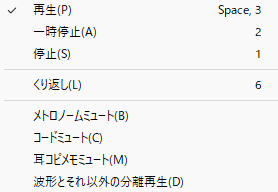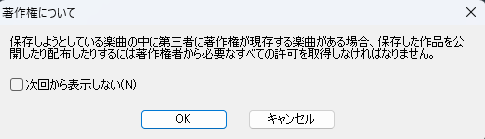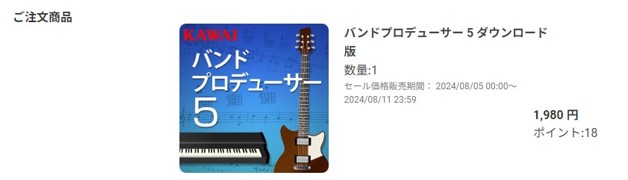ゴミやホコリを吸い取るのが掃除機。
ブロワーは空気を送り出す機械。
掃除機だと吸い取れない場所がある。
ブロワーだとゴミやホコリを移動させることができる。
5000円以下の充電式ブロワーを買ってみました。
楽天ポイントで買いました。
楽天市場でこちら>>>充電式ブロワー 【 21V/20000mAH大容量バッテリー1個搭載】 マキタ バッテリ対応 コードレスブロワー 吹き飛ばしと集じんの1台2役 電動ブロワー 集塵 掃 PSE認証済
初めてブロワーを買うときのポイントは、バッテリーが付属しているかを確認することです。
今回はバッテリー付属を買いました。
バッテリーが付属してないブロワーは値段が安い。
商品画像にはバッテリーが写ってても付属してない場合があるので注意。

商品サイズ:17*30*16cm
商品重量:1.5KG
セット内容:本体1、21Vリチウム電池1、ノズル1、ダストバッグ1、充電器1、日本語取扱説明書。
出力風量3.6m/min
個人の感想としては、まぁそれなりにホコリを吹き飛ばせる感じ。
音は掃除機並みにうるさいです。
初めてのブロワーとしては買って良かったです。
注意点は意外と重い。
手でボタンを押し続けないと作動しません。
(安全ともいえるし、手が疲れるともいえます)
20000mAh 大容量バッテリーが1本付属。
充電時間は約3時間で35分動くとされています。
>>>充電式ブロワー 【 21V/20000mAH大容量バッテリー1個搭載】 マキタ バッテリ対応 コードレスブロワー 吹き飛ばしと集じんの1台2役 電動ブロワー 集塵 掃 PSE認証済
5000円以下の充電式ブロワーを買ってみましたが、家庭で使う分ならこれで十分。
満充電の時間は説明書に記載されていませんでしたが、3時間10分充電したらアダプターは冷たくなりました。